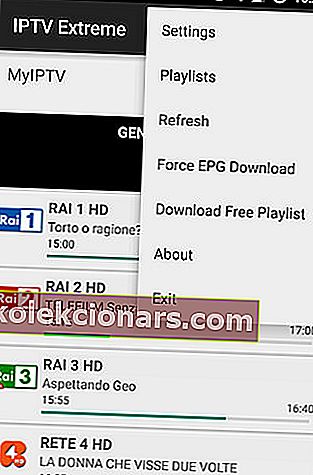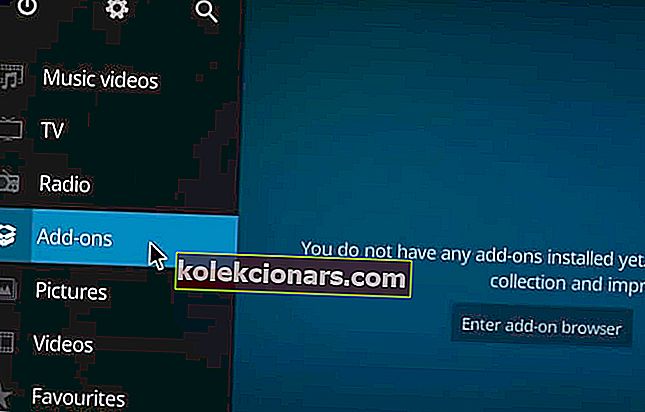- M3u-soittolistojen luominen ei ole vaikeaa, ja se on paras tapa suoratoistaa kaikkia ääni- ja videotiedostojasi useilla laitteilla.
- VLC-mediasoitin on yksi helpoimmista työkaluista, jota voit käyttää soittolistojen sisällön suoratoistoon.
- Jos olet tämän mediasoittimen fani, etsi mielenkiintoisempia artikkeleita verkkosivustomme erityisestä VLC-osiosta.
- Haluatko tutkia lisää? Katso Tech Definition Hub -sivustoltamme hyödyllisiä oppaita.

M3u (tiedostotunniste.m3u) on tiedostomuoto, joka tallentaa luettelon äänitiedostoista ja / tai videotiedostoista tai vain varsinaisen ääni- / videosisällön URL-osoitteen.
Tämä tiedostomuoto luotiin alun perin soittolistoille Winamp-ohjelmistossa (tai vastaavassa), mutta ajan myötä sitä alettiin tukea useimmissa multimediasoitinohjelmistoissa, kuten VLC, Windows Media Player, Kodi, iTunes tai KMPlayer.
M3U-soittolistoja voidaan toistaa monenlaisilla ohjelmistotyökaluilla, joten niiden suoratoisto myöhemmin ei tarkoita saman soittolistan luovan sovelluksen käyttämistä.
Tässä artikkelissa aiomme tutkia, miten luoda ja käyttää .m3u-soittolistoja paitsi perinteisille mediasoittimille myös IPTV- tai suoratoistolaitteille, kuten Firestickille.
Kuinka luoda ja käyttää M3U-soittolistoja
1.Miten luoda M3U-soittolista

Perustapa luoda m3u-soittolista on luoda .txt-tiedosto tietokoneellesi, jota muokkaat Notepadilla (tai haluamallasi tekstieditorilla). Tähän tiedostoon lisätään yksi kerrallaan polut haluamillesi kappaleille, elokuville, kanaville tai videoleikkeille.
M3u-soittolista on vain tiedosto, joka sisältää hakemistomerkinnät jokaiselle sen yksittäiselle kohteelle, mutta se ei ole todellinen ääni- tai videotiedosto.
Jokaisen tiedostopolun tulee sisältää kaksirivinen kuvaus, joka osoittaa online-lähteeseen. Lähteen syntaksin tulisi näyttää tältä:
#EXTINF: -1, Pro Sport 2
//185.65.30.452:1223/Tv4243
”#EXTINF” -osan jälkeen oleva numero on äänen pituus sekunteina. Jos ääntä suoratoistetaan verkossa eikä pituutta ole asetettu, näet -1. Ja m3u URL on m3u-tiedoston suhteellinen polku.
Voit vetää ja pudottaa ääni- / videotiedostoja tietokoneeltasi m3u-soittolistaan ja tuoda ne sitten laitteellesi käyttämällä haluamaasi sovellusta tai mediasoitinta, joka tukee m3u-tiedostomuotoa.
Seuraavassa keskustellaan siitä, kuinka luoda m3u-soittolistoja tietyissä mediasoittimissa.
Etkö ole varma, mitä mediasoitinta Windowsissa käytetään? Lue tästä artikkelista hyödyllisiä ehdotuksia.
2. Kuinka lisätä m3u-soittolista VLC: hen 
- Avaa VLC-mediasoitin. Jos sinulla ei ole VLC: tä asennettuna, saat sen täältä.
- Napsauta työkalupalkin Näytä> Soittolista.
- Napsauta hiiren kakkospainikkeella soittolistaikkunaa> Lisää tiedostoja / Lisää kansio ja tuo äänitiedostot kansio tietokoneeltasi VLC: hen.
- Valitse sitten Media oikeassa yläkulmassa> Tallenna soittolista tiedostoon> määritä lähtöpolku> nimeä tiedosto uudelleen ja tallenna tyyppi m3u-soittolistaksi> Tallenna.
Löydät monien TV-kanavien m3u-tiedostomuodon verkosta - varmista, että saat sekä #extinf että URL-osoitteen. Voit myös muuntaa YouTube-kanavat m3u-muotoon muuntimen avulla (myös verkossa on useita).
Lisää kaikki tiedot txt-tiedostoon ja tuo se sitten VLC-mediasoittimeesi. Tiedostot toistetaan siinä järjestyksessä kuin ne on tallennettu soittolistaan.
Koska VLC on yhteensopiva Windowsin, macOS: n, Androidin tai Linuxin kanssa, voit käyttää mitä tahansa näissä järjestelmissä toimivaa laitetta ja tuoda tämän luettelon.
3. Kuinka luoda m3u-soittolista IPTV: lle 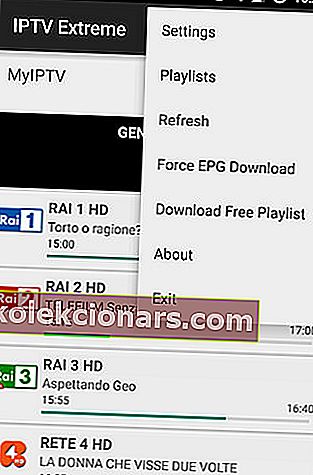
Voit käyttää yllä olevaa menetelmää oman m3u-soittolistan luomiseen. Vaihtoehtoisesti on monia lähteitä, joista löydät ennalta määritettyjä m3u-soittolistoja TV-kanavilla ja ohjelmilla.
Erilliset IPTV-soittolistat löytyvät esimerkiksi GitHubista. Useimmat soittolistat ovat ilmaisia, mutta ne vanhentuvat joskus jonkin ajan kuluttua. Mutta kun synkronoit luettelon laitteen kanssa, sinulla on pysyvä käyttöoikeus.
Sitten suoratoistaaksesi IPTV: tä, sinun on käytettävä multimediasoitinta, joka tukee M3U-tiedostotyyppiä.
Käyttämästäsi laitteesta riippuen on olemassa omistettuja sovelluksia, jotka löydät Apple Storesta tai Google Storesta, kuten TV-suoratoistot, IPTV tai Smart IPTV.
Kun olet ladannut sovelluksen, lisää vain URL-osoite sovelluksen IPTV-soittolistaan ja katso suosikkiohjelmasi.
4. Kuinka käyttää m3u-soittolistaa Kodissa 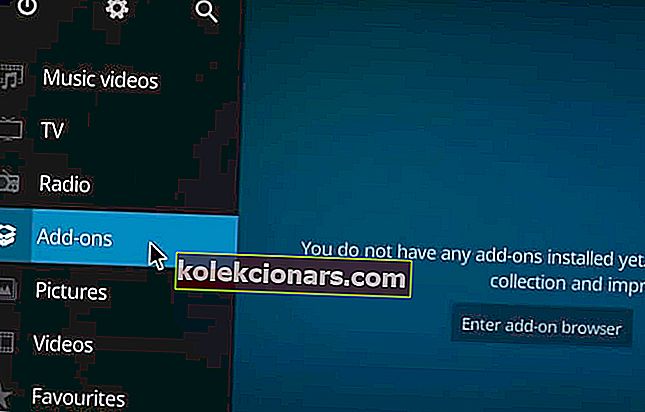
Jos haluat käyttää m3u-soittolistoja Kodissa, sinun on ensin asennettava PVR Simple Client -lisäosa, joka toimii IPTV-tilauksesi kanssa, ja sitten sinulla on oltava M3U-soittolistan URL-osoite, jonka IPTV-palveluntarjoajasi on annettava.
- Avaa Kodi> Asetukset.
- Valitse Lisäosat> Asenna arkistosta.
- Vieritä vähän alaspäin ja valitse PVR- asiakkaat > PVR IPTV Simple Client
- Napsauta Asenna .
- Kun asennus on valmis, avaa Asetukset uudelleen> Lisäosat> Omat lisäosat
- Avaa PVR-asiakkaat> PVR IPTV Simple Client.
- Valitse Määritä> napsauta vaihtoehtoa M3U Play List URL (Yleiset-välilehdessä).
- Lisää palveluntarjoajan tarjoama m3u-soittolistan URL-osoite. Jos sinulla on XMLTV-URL, voit lisätä sen EPG-asetukset-kohtaan.
- Napsauta OK Poistu Kodista.
Avaa sitten Kodi uudelleen ja siirry kohtaan TV> Kanavat. sinun pitäisi nähdä täällä kaikki käytettävissä olevat kanavat IPTV: n kautta.
5. Kuinka käyttää m3u-soittolistaa Firestickissä 
Jos haluat käyttää m3u-soittolistoja Firestickissä, sinun on ensin asennettava sovellus, joka toistaa valikkotiedostot. Tässä esimerkissä käytämme Perfect Player -sovellusta ja lisäohjelmaa, joka sinulla on oltava, Downloader.
- Valitse Firestick-valikosta Asetukset > My Fire TV.
- Napsauta Kehittäjäasetukset> ota käyttöön Sovellukset tuntemattomista lähteistä.
- Palaa Firestick-valikkoon ja etsi sovellus nimeltä Downloader. Asenna avoin sovellus.
- Varmista, että sinulla on käsillä APK-URL-polku Perfect Player -sovellukseen.
- Kirjoita URL-osoite pyydettäessä.
Anna sovelluksen asentaa tiedostot napsauttamalla EI. Voit myös poistaa tiedoston asennuksen jälkeen.
Voit tuoda m3u-soittolistat avaamalla Perfect Player Firestick-laitteellasi> valitsemalla Asetukset> Yleiset> Soittolista . Täällä sinun on lisättävä IPTV-palveluntarjoajan tarjoama URL-osoite.
Toivomme, että pidit artikkelista hyödyllistä. Jos sinulla on ehdotuksia aiheesta, käytä alla olevaa kommenttiosaa.
FAQ: Lue lisää m3u-soittolistoista
- Mikä on m3u-soittolista?
M3u-soittolista on tiedostomuoto, joka tallentaa luettelon äänitiedostoista ja / tai videotiedostoista tai URL-osoitteen kyseiselle ääni- tai videosisällölle.
- Kuinka saan m3u-URL-osoitteen?
Jos käytät esimerkiksi IPTV: tä, kanavan soittolistan m3u-URL-osoitteen pitäisi olla tilauspalvelun tarjoajan antama. Jos haluat ladata omat tiedostosi, löydät täydelliset luettelot verkosta tai käytä työkalua muuntaa m3u-muoto ja hanki URL-osoite.
- Mikä on ero m3u: n ja m3u8: n välillä?
Tiedostotunniste M3U8 tarkoittaa UTF-8-koodattua äänentoistoluettelotiedostoa, nimittäin pelkkää tekstiä sisältäviä tiedostoja, joita sekä ääni- että videosoittimet voivat käyttää kuvaamaan mediatiedostojen sijaintia.